多媒体教室设备操作详细步骤
教室多媒体设备使用说明

教室多媒体设备使用说明一、教室多媒体设备操作步骤1、打开多媒体讲桌。
2、连接电脑。
(1)确认多媒体控制器总电源“OFF”指示灯亮;(2)打开多媒体控制器左侧小面板;(3)将笔记本电源连接到多媒体讲桌;(4)将笔记本电脑用VGA线和网线与多媒体控制器相连。
3、开机。
(1)启动笔记本电脑;(2)按下多媒体控制器总电源“ON”键(此时投影机自动启动,电动幕自动下降,无需按其它按钮);(3)按多媒体控制器“手提电脑”切换按钮,“手提电脑“指示灯点亮,此时可将笔记本电脑的信号传递到投影机。
4、使用过程中注意事项。
课间及较长时间不使用投影机时,应按“投影关”按钮关闭投影机,再次使用时再按“投影开”打开投影机(不需动其它按钮)。
5、使用完毕关闭电源。
(1)按下多媒体控制器“OFF“键(投影机延时关闭,电动幕自动收起);(2)拔下VGA线和网线,并将线缆放入多媒体讲桌内;(3)拔出笔记本电脑电源;(4)锁好多媒体讲桌。
二、多媒体设备使用规范多媒体教学设备是高价值、易消耗设备,且耗材(投影灯泡)极其昂贵,故只允许用于教学使用,严禁非教学使用。
1、投影机使用规范(1)为了尽可能的保护投影机灯泡、延长使用寿命,启动投影机须严格按照开机操作步骤进行,严禁频繁开、关投影机。
(2)投影机工作过程中,灯泡和主板都处于高热状态中,故关闭投影机时切不可直接拔断电源,必须按OFF键关闭,让投影机自动延时关闭。
(3)课间及较长时间间隔不使用投影机时应关闭投影机,减轻设备的工作强度,延长灯泡使用寿命,需再次使用时可按“投影开”按钮恢复工作状态;(4)投影机吊架已调整到位,不允许再动机架。
(5)投影机的镜头严禁用手触摸,应用毛刷、吹气球、檫镜纸清洁。
2、投影幕使用规范(1)尽量避免幕布一直处于下降或上升状态;(2)电动幕布上不能用粉笔乱涂乱画。
(4)电动幕布不能升降时,不能用手拉动银幕,避免进一步损坏。
3、多媒体讲桌使用规范(1)正常使用只允许开讲桌上面板,不允许开下面机柜;(2)讲桌内有VGA线一条、网线一条,不准丢弃或带起,用完后需放到原位。
多媒体教室使用方法
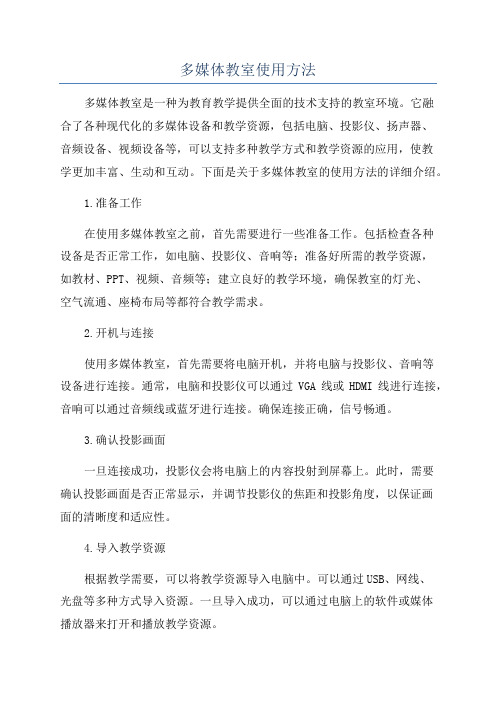
多媒体教室使用方法多媒体教室是一种为教育教学提供全面的技术支持的教室环境。
它融合了各种现代化的多媒体设备和教学资源,包括电脑、投影仪、扬声器、音频设备、视频设备等,可以支持多种教学方式和教学资源的应用,使教学更加丰富、生动和互动。
下面是关于多媒体教室的使用方法的详细介绍。
1.准备工作在使用多媒体教室之前,首先需要进行一些准备工作。
包括检查各种设备是否正常工作,如电脑、投影仪、音响等;准备好所需的教学资源,如教材、PPT、视频、音频等;建立良好的教学环境,确保教室的灯光、空气流通、座椅布局等都符合教学需求。
2.开机与连接使用多媒体教室,首先需要将电脑开机,并将电脑与投影仪、音响等设备进行连接。
通常,电脑和投影仪可以通过VGA线或HDMI线进行连接,音响可以通过音频线或蓝牙进行连接。
确保连接正确,信号畅通。
3.确认投影画面一旦连接成功,投影仪会将电脑上的内容投射到屏幕上。
此时,需要确认投影画面是否正常显示,并调节投影仪的焦距和投影角度,以保证画面的清晰度和适应性。
4.导入教学资源根据教学需要,可以将教学资源导入电脑中。
可以通过USB、网线、光盘等多种方式导入资源。
一旦导入成功,可以通过电脑上的软件或媒体播放器来打开和播放教学资源。
5.教学演示在教学过程中,可以通过多媒体教室进行教学演示。
可以利用投影仪将教学内容投射到大屏幕上,使学生们可以清楚地看到和理解,提高学习效果。
教学演示可以使用PPT、PDF、视频、音频等多种形式,根据教学需要来选择合适的演示方式。
6.多媒体互动7.多媒体辅助8.多媒体评价在教学结束后,可以利用多媒体教室进行学生评价。
可以通过在线问卷、投票、测试等方式进行学生评价,并及时给予反馈。
多媒体教室可以实现快速、准确和全面的评价,有助于教师了解学生的学习效果和教学效果。
9.教学过程管理总之,多媒体教室的使用方法是灵活多样的,可以根据教学需求和教学资源的具体情况进行调整和使用。
通过合理的使用多媒体设备和教学资源,可以提高教学质量和学习效果,使教育教学更加丰富、有趣和有效。
多媒体教室操作规程
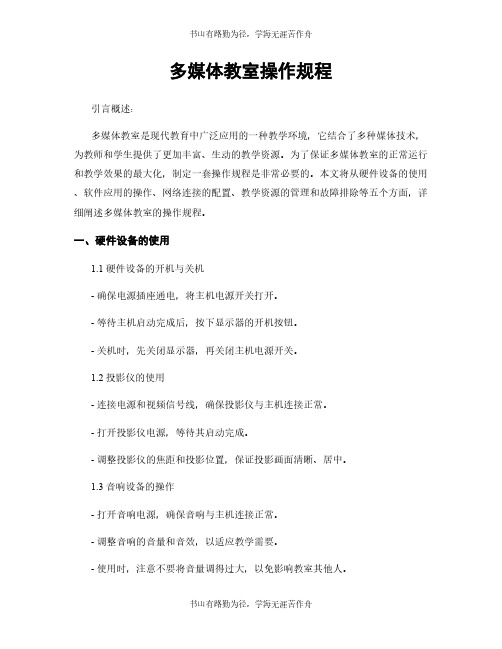
多媒体教室操作规程引言概述:多媒体教室是现代教育中广泛应用的一种教学环境,它结合了多种媒体技术,为教师和学生提供了更加丰富、生动的教学资源。
为了保证多媒体教室的正常运行和教学效果的最大化,制定一套操作规程是非常必要的。
本文将从硬件设备的使用、软件应用的操作、网络连接的配置、教学资源的管理和故障排除等五个方面,详细阐述多媒体教室的操作规程。
一、硬件设备的使用1.1 硬件设备的开机与关机- 确保电源插座通电,将主机电源开关打开。
- 等待主机启动完成后,按下显示器的开机按钮。
- 关机时,先关闭显示器,再关闭主机电源开关。
1.2 投影仪的使用- 连接电源和视频信号线,确保投影仪与主机连接正常。
- 打开投影仪电源,等待其启动完成。
- 调整投影仪的焦距和投影位置,保证投影画面清晰、居中。
1.3 音响设备的操作- 打开音响电源,确保音响与主机连接正常。
- 调整音响的音量和音效,以适应教学需要。
- 使用时,注意不要将音量调得过大,以免影响教室其他人。
二、软件应用的操作2.1 操作系统的启动与关闭- 按下主机电源按钮,等待操作系统启动。
- 关闭时,点击“开始”菜单,选择“关闭计算机”选项。
2.2 多媒体软件的使用- 打开所需的多媒体软件,如PowerPoint、视频播放器等。
- 导入教学资源,如PPT文件、视频文件等。
- 操作软件的各项功能,如播放、暂停、切换等。
2.3 文件管理与备份- 建立合理的文件夹结构,方便管理和查找教学资源。
- 定期备份教学资源到外部存储设备,以防止数据丢失。
三、网络连接的配置3.1 有线网络的连接- 将网络线插入主机的网口,确保连接牢固。
- 在操作系统中配置网络连接,获取IP地址等参数。
- 测试网络连接是否正常。
3.2 无线网络的连接- 打开主机的无线网络功能,搜索可用的无线网络。
- 选择要连接的无线网络并输入密码进行连接。
- 测试网络连接是否正常。
3.3 VPN的使用- 配置VPN连接,输入相应的服务器地址和用户凭证。
多媒体教室设备使用及维护
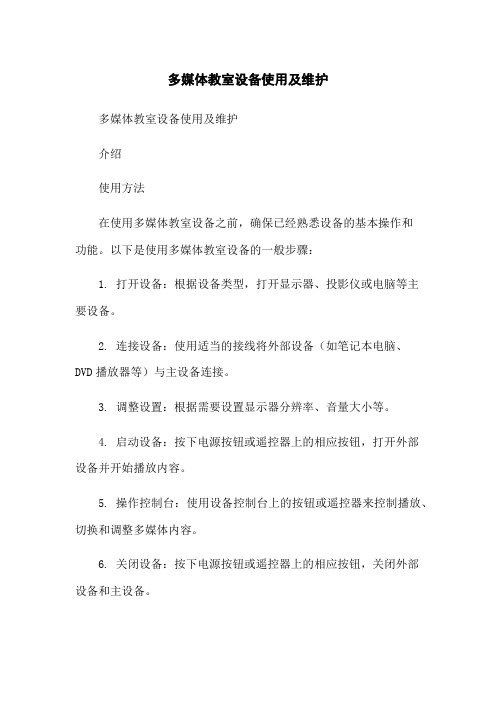
多媒体教室设备使用及维护
多媒体教室设备使用及维护
介绍
使用方法
在使用多媒体教室设备之前,确保已经熟悉设备的基本操作和
功能。
以下是使用多媒体教室设备的一般步骤:
1. 打开设备:根据设备类型,打开显示器、投影仪或电脑等主
要设备。
2. 连接设备:使用适当的接线将外部设备(如笔记本电脑、DVD播放器等)与主设备连接。
3. 调整设置:根据需要设置显示器分辨率、音量大小等。
4. 启动设备:按下电源按钮或遥控器上的相应按钮,打开外部
设备并开始播放内容。
5. 操作控制台:使用设备控制台上的按钮或遥控器来控制播放、切换和调整多媒体内容。
6. 关闭设备:按下电源按钮或遥控器上的相应按钮,关闭外部
设备和主设备。
请注意,确保在使用设备后正确关闭它们,以防止损坏或浪费能源。
维护注意事项
为了延长多媒体教室设备的使用寿命和保持其正常运行,以下是一些维护注意事项:
1. 定期清洁设备:使用柔软的清洁布和适当的清洁剂清洁设备表面,避免灰尘和污垢积累。
2. 避免过热:确保设备通风良好,避免长时间使用或暴露在高温环境中。
3. 调整亮度和对比度:根据需要调整显示屏的亮度和对比度设置,以提供较好的视觉效果并降低眼睛疲劳。
4. 禁止尖锐物品和液体进入设备:避免使用尖锐物品接触设备屏幕或插槽,并确保设备远离液体。
5. 更新软件和驱动程序:定期检查设备生产商的官方网站,和安装最新的软件和驱动程序,以确保设备的功能和兼容性。
以上是多媒体教室设备的使用方法和维护注意事项。
遵循正确的操作和维护步骤,可以确保设备的稳定性和可靠性,为教学提供良好的支持。
多媒体教室操作规程

多媒体教室操作规程一、引言多媒体教室是现代教育中不可或者缺的一部份,为了保证教学的顺利进行,提高教学效果,制定本操作规程,以规范多媒体教室的使用。
二、设备概述多媒体教室配备了以下设备:1. 电脑:配置有最新的操作系统和办公软件。
2. 投影仪:用于将电脑屏幕上的内容投射到大屏幕上展示。
3. 音响系统:包括扬声器、麦克风等,用于音频输出和输入。
4. 触摸屏控制台:用于控制投影仪、音响等设备的开关和调节。
三、操作指南1. 开机与关机:a. 开机:按下电脑主机上的电源按钮,等待电脑启动完成。
b. 关机:点击电脑桌面左下角的“开始”按钮,选择“关机”,按照系统提示进行关机操作。
2. 投影仪操作:a. 开机:按下投影仪遥控器上的电源按钮,等待投影仪启动完成。
b. 关机:按下投影仪遥控器上的电源按钮,等待投影仪关闭。
3. 音响系统操作:a. 打开音响系统:按下音响系统面板上的电源按钮,等待音响系统启动完成。
b. 调节音量:通过音响系统面板上的音量按钮或者遥控器上的音量加减键进行调节。
c. 麦克风使用:将麦克风插入音响系统面板上的麦克风插孔,打开麦克风开关,调节麦克风音量。
4. 触摸屏控制台操作:a. 打开触摸屏控制台:按下控制台上的电源按钮,等待触摸屏控制台启动完成。
b. 切换输入源:触摸屏控制台上有多个按钮,用于切换电脑、投影仪、音响等设备的输入源。
c. 调节亮度和对照度:通过触摸屏控制台上的亮度和对照度调节按钮进行调节。
四、注意事项1. 使用前检查设备是否正常工作,如有问题及时报修。
2. 使用完毕后,及时关闭设备,避免浪费能源。
3. 遵守版权法,不得在多媒体教室内非法复制或者传播他人的作品。
4. 禁止在多媒体教室内食物或者饮料,以免造成设备损坏。
5. 使用过程中注意个人卫生,保持教室整洁。
五、故障排除1. 无法开机:检查电源是否插好,电源插座是否通电。
2. 投影仪无法正常工作:检查投影仪和电脑的连接是否松动,确认电脑屏幕是否正常显示。
多媒体教室设备操作说明

多媒体教室设备操作说明
为保证我校多媒体教室设备的正常作用,减少教师和同学在使用设备时的误操作,延长多媒体系统各个设备的使用寿命,请大家在使用时严格按照操作说明进行操作。
一、打开系统
1、教室黑板旁边有一个电源总开关(空气开关),使用设备时向上推,以接
通总电源。
2、向右拉开操作台上面的盖板出现中控器的面板,按下中控器左上角的电
源开关,接通中控电源。
3、按下计算机电源,启动计算机。
4、在中控器面板上按下电动银幕控制中的“降”开关,此时黑板上方的银
幕落下。
5、按下中控器面板投影机控制中的“投影开”开关,使投影机被点亮,此
时在银幕上显示计算机内容。
二、关闭系统
1、按正常关闭程序关闭计算机(切忌非法关机,这将严重影响计算机的正
常寿命)。
2、按下中控器面板上投影机控制中的“投影关”开关,关闭投影机。
3、在中控器面板上按下电动银幕控制中的“升”开关,此时黑板上方的银
幕上升。
4、按下中控器左上角的电源开关,关闭中控器电源,此时中控器电源指示
灯将闪烁约一分钟后熄灭。
5、向下拉电源总开关(空气开关),关闭整个系统电源。
注意:在正常使用或投影机等设备在打开的情况下,严禁随意关闭电源总开关,这将导致投影机非正常关机,不能有效的散热(投影机在工作时灯泡的温度达到1500多度的高温,不正常关机将导致投影机灯泡不能正常散热而爆炸,使投影机出现严重故障)。
多媒体教室设备使用操作规程
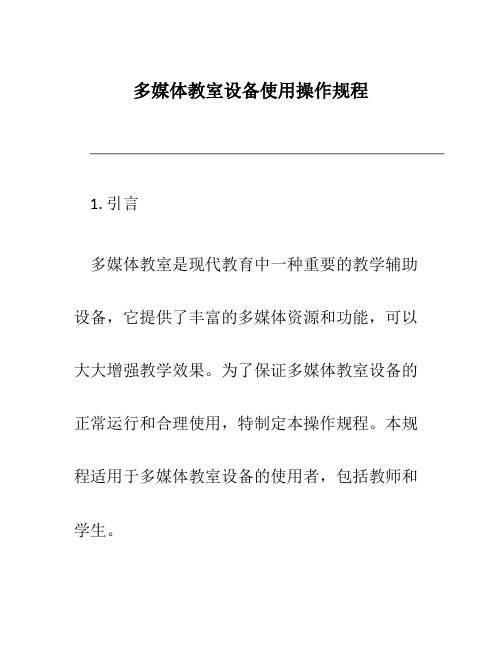
多媒体教室设备使用操作规程1. 引言多媒体教室是现代教育中一种重要的教学辅助设备,它提供了丰富的多媒体资源和功能,可以大大增强教学效果。
为了保证多媒体教室设备的正常运行和合理使用,特制定本操作规程。
本规程适用于多媒体教室设备的使用者,包括教师和学生。
2. 设备概述多媒体教室设备包括:•投影仪:用于将讲解内容投射到屏幕上,实现投影播放功能。
•电脑主机:用于运行多媒体教学软件,控制投影仪和音响。
•屏幕:用于显示投射内容。
•音响:提供音频播放功能。
•触摸屏:用于控制电脑主机和设置教学环境。
3. 操作步骤3.1 开启多媒体教室设备1.打开电脑主机,并登录操作系统。
2.打开投影仪电源,并等待投影仪亮起。
3.打开音响电源,并调整到合适的音量。
3.2 投影仪设置1.使用触摸屏控制电脑主机,打开多媒体教学软件。
2.在软件界面中找到投影仪设置选项。
3.根据需要,设置投影仪的分辨率、投影模式等参数。
4.调整投影仪的焦距和投射位置,使投影内容清晰可见。
3.3 屏幕显示1.确保屏幕已正常连接到投影仪。
2.在电脑主机上设置屏幕显示模式,选择投影模式。
3.根据需要,调整屏幕显示的亮度和对比度。
3.4 音响设置1.使用触摸屏控制电脑主机,打开音频播放软件。
2.确保音响已正常连接到电脑主机。
3.调整音响的音量和音效,使音频播放清晰响亮。
3.5 教学操作1.在电脑主机上选择教学资源,如教学视频、教学课件等。
2.将教学资源投射到屏幕上。
3.使用触摸屏控制电脑主机,操作教学资源,如播放视频、切换课件等。
4.根据需要,调整投影仪和屏幕的显示参数,以满足教学需求。
3.6 关闭多媒体教室设备1.关闭音响电源,并拔除电源插头。
2.关闭投影仪电源,并拔除电源插头。
3.关闭电脑主机,确保正常关机。
4.关闭多媒体教室设备的其他附属设备。
4. 注意事项•在使用多媒体教室设备前,请仔细阅读设备的说明书,并按照要求正确操作。
•在使用多媒体教室设备时,请保持设备及周围环境的清洁,避免故障和损坏。
多媒体教室操作规程
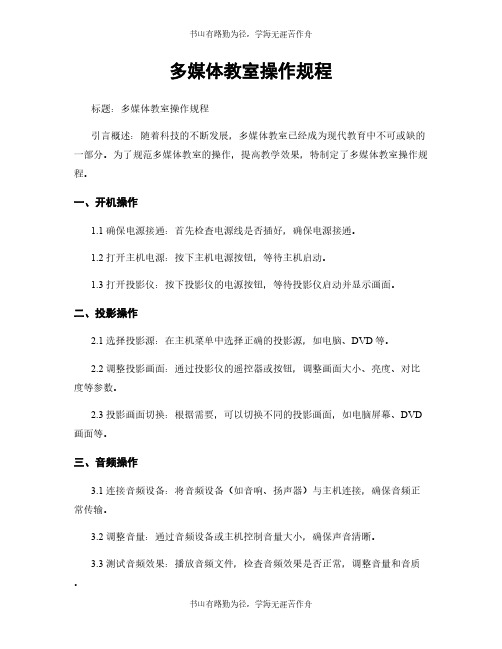
多媒体教室操作规程标题:多媒体教室操作规程引言概述:随着科技的不断发展,多媒体教室已经成为现代教育中不可或缺的一部分。
为了规范多媒体教室的操作,提高教学效果,特制定了多媒体教室操作规程。
一、开机操作1.1 确保电源接通:首先检查电源线是否插好,确保电源接通。
1.2 打开主机电源:按下主机电源按钮,等待主机启动。
1.3 打开投影仪:按下投影仪的电源按钮,等待投影仪启动并显示画面。
二、投影操作2.1 选择投影源:在主机菜单中选择正确的投影源,如电脑、DVD等。
2.2 调整投影画面:通过投影仪的遥控器或按钮,调整画面大小、亮度、对比度等参数。
2.3 投影画面切换:根据需要,可以切换不同的投影画面,如电脑屏幕、DVD 画面等。
三、音频操作3.1 连接音频设备:将音频设备(如音响、扬声器)与主机连接,确保音频正常传输。
3.2 调整音量:通过音频设备或主机控制音量大小,确保声音清晰。
3.3 测试音频效果:播放音频文件,检查音频效果是否正常,调整音量和音质。
四、多媒体设备操作4.1 连接外部设备:如需要使用外部设备(如U盘、移动硬盘),将其连接至主机。
4.2 打开相关软件:根据需要打开相关的多媒体软件,如PPT、视频播放器等。
4.3 操作多媒体设备:通过主机或遥控器操作多媒体设备,播放、暂停、快进等功能。
五、关闭操作5.1 关闭设备:依次关闭投影仪、音频设备和主机。
5.2 关闭电源:按下主机电源按钮,将主机关闭,然后拔掉电源线。
5.3 整理教室:将教室恢复整洁,将多媒体设备归位,确保下一次使用顺利。
结语:遵循多媒体教室操作规程,可以有效提高教学效果,保护设备安全,提高教学效率。
希望广大教师和学生严格遵守规程,共同维护多媒体教室的正常运行。
多媒体教室操作规程
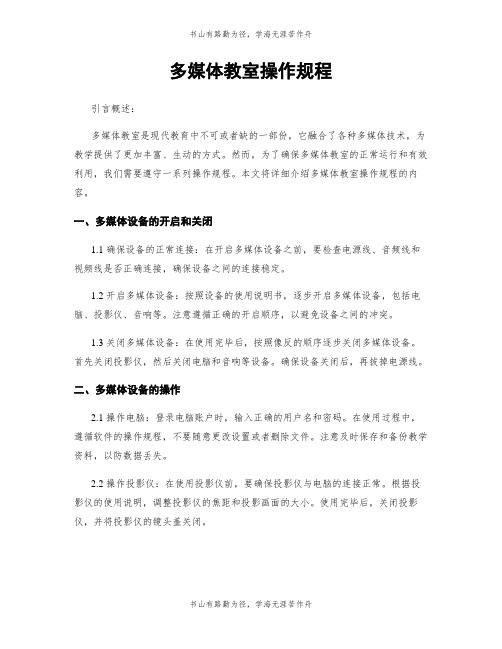
多媒体教室操作规程引言概述:多媒体教室是现代教育中不可或者缺的一部份,它融合了各种多媒体技术,为教学提供了更加丰富、生动的方式。
然而,为了确保多媒体教室的正常运行和有效利用,我们需要遵守一系列操作规程。
本文将详细介绍多媒体教室操作规程的内容。
一、多媒体设备的开启和关闭1.1 确保设备的正常连接:在开启多媒体设备之前,要检查电源线、音频线和视频线是否正确连接,确保设备之间的连接稳定。
1.2 开启多媒体设备:按照设备的使用说明书,逐步开启多媒体设备,包括电脑、投影仪、音响等。
注意遵循正确的开启顺序,以避免设备之间的冲突。
1.3 关闭多媒体设备:在使用完毕后,按照像反的顺序逐步关闭多媒体设备。
首先关闭投影仪,然后关闭电脑和音响等设备。
确保设备关闭后,再拔掉电源线。
二、多媒体设备的操作2.1 操作电脑:登录电脑账户时,输入正确的用户名和密码。
在使用过程中,遵循软件的操作规程,不要随意更改设置或者删除文件。
注意及时保存和备份教学资料,以防数据丢失。
2.2 操作投影仪:在使用投影仪前,要确保投影仪与电脑的连接正常。
根据投影仪的使用说明,调整投影仪的焦距和投影画面的大小。
使用完毕后,关闭投影仪,并将投影仪的镜头盖关闭。
2.3 操作音响:在使用音响前,调整音量适中,确保声音清晰、不失真。
在使用过程中,避免蓦地调高音量,以免对听众造成不适。
使用完毕后,关闭音响设备。
三、多媒体教室的网络使用3.1 连接网络:在使用多媒体教室时,需要连接到教育局提供的网络。
确保网络连接正常后,可以进行在线教学、视频会议等操作。
3.2 合理使用网络资源:在使用网络资源时,要遵守相关的网络使用规定。
不浏览非教学相关的网站,不下载和传播违法、有害的信息。
合理分配网络带宽,以保证教学的顺畅进行。
3.3 安全退出网络:在使用完毕后,及时退出网络,清除个人登录信息,以保护个人隐私和网络安全。
四、多媒体教室的设备维护4.1 定期检查设备:定期检查多媒体教室的设备,包括电脑、投影仪、音响等。
多媒体教室设备使用手册

笔记本电脑使用:
目的:本节课只用笔记本授课、除此之外再不会 用中控里任何其它课件。
使用方法: 一、将讲桌面上预留的笔记本线(VGA线、 音箱、网线)与 笔记本对应口连接。
二、按下桌面控制器上 的“笔记本”按键。 如右图:
三、切换笔记本到投影 机上。
* * * *当系统进入Windowsr后笔记本仍然可用,使用方法同上
第三: 如在使用中遇到任何重大异常请按桌面控制器 上的〝重起〞键.
第四: 如果遇到重大问题, 例如电脑不开机等, 请您拿 起电子讲台内的电话拨打777#即可与电教中心取得联系.
第五: 如果投影机打开后投影幕上仍然没有图象的话 请按桌面控制器上的 “投影” “VGA”。
谢谢大家
第二步:
• 当您完成第一步,取出您的物品后关闭电 子讲台门后所有设备关闭.
常见一些错误操作解决办法
第一:设备音量控制均可通过桌面控制器“音量 “开”“关”来打开音箱, “ 音量“+”“-”控制声音 大小.
第二: 如果麦克风没有声音, 请检查麦克风开关是 否打开, 如果已经打开还是没有声音, 请按桌面控制器上的 “话筒”“开 ”
1、公共资源库:
其资源库的内容是共享的,所有教师都 可以浏览并使用 .
2、私有资源库:
其资源库的内容只有其所有者才有 权限浏览或使用。
三、我的课堂:
将教师一节课所有讲到的东西事先做好。
四、班级听课:
老师在其中一间教室上课, 其它教室学生可同步听课。
五、双视频流:
当老师拿笔记本给其中一个班上课 时, 其它班级学生通过监控不但能看到 老师讲课情况,还能看到老师笔记本上 的教案内容。
课件上传方法:
一、从网管老师哪里拿到你的用户名和密码。 二、在IE地址栏里输入:192.168.0.22/main。 三、出现如图界面:
多媒体教室操作指南
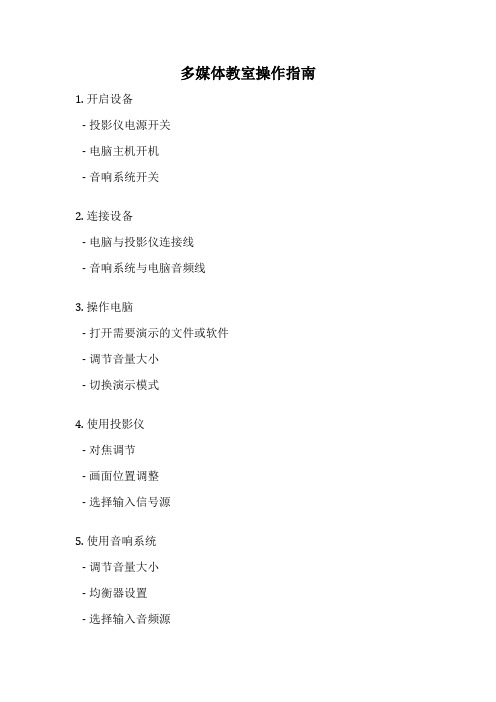
多媒体教室操作指南1. 开启设备
- 投影仪电源开关
- 电脑主机开机
- 音响系统开关
2. 连接设备
- 电脑与投影仪连接线
- 音响系统与电脑音频线
3. 操作电脑
- 打开需要演示的文件或软件
- 调节音量大小
- 切换演示模式
4. 使用投影仪
- 对焦调节
- 画面位置调整
- 选择输入信号源
5. 使用音响系统
- 调节音量大小
- 均衡器设置
- 选择输入音频源
6. 演示结束
- 正确关闭所有设备
- 断开所有连接线
- 整理现场环境
7. 注意事项
- 操作前确认所有设备状态
- 不要剧烈摇晃或碰撞设备
- 发现异常请及时寻求帮助
以上是多媒体教室的基本操作指南,希望对您有所帮助。
如有任何疑问,欢迎随时询问。
中学“多媒体教室”操作使用须知

中学“多媒体教室”操作使用须知引言:多媒体教室在现代教学中起到了重要的作用,它可以提供丰富的教学内容和多元化的教学形式,帮助学生更好地理解和掌握知识。
为了保证多媒体教室的正常使用和维护,我们编写了这份“中学多媒体教室操作使用须知”,希望能够帮助大家正确操作和使用多媒体教室。
一、开机与关机1. 开机:在使用多媒体教室前,请确认电源已经接通,并检查是否连接了所需的输入设备(如电脑、投影仪等)。
a. 打开电脑主机的电源开关,等待电脑启动;b. 打开投影仪电源开关,等待投影仪启动;c. 等待系统自检完成后,屏幕会显示桌面界面,表示开机成功。
2. 关机:在使用完毕后,请正确关机以保持设备的正常运行。
a. 关闭电脑上的所有软件程序;b. 选择“开始”菜单,点击“关机”选项;c. 选择“关机”或“重新启动”;d. 关闭投影仪电源开关。
二、投影仪的设置1. 校准投影仪:在使用投影仪前,请确保投影仪的位置和角度与屏幕对齐,避免投影出的图像扭曲或模糊。
校准方法如下:a. 调整投影仪的放置位置,使投影仪与屏幕垂直对齐;b. 在投影仪上找到相关的调节按钮或遥控器,在屏幕上调整图像的横向和纵向位置;c. 确保投影出的图像清晰、亮度适中。
2. 切换信号源:多媒体教室的投影仪可以连接多种输入设备,如电脑、DVD播放器等。
在切换信号源时,请按照以下步骤进行操作:a. 打开投影仪遥控器;b. 在遥控器上找到“信号源”或“输入源”按钮;c. 点击“信号源”或“输入源”按钮,屏幕上会显示出当前连接的设备;d. 依次点击“信号源”按钮,可以切换到不同的输入设备。
三、电脑的操作1. 登录账号:多媒体教室的电脑可能会有多个用户账号,每个账号拥有不同的教学资源和权限。
在登录账号前,请按照以下步骤进行操作:a. 启动电脑后,等待系统自检完成;b. 在登录界面上选择自己的账号;c. 输入正确的账号和密码;d. 点击“登录”按钮,等待系统加载桌面。
多媒体教室操作流程

多媒体教室操作流程1、开启过程:(1)打开讲桌;(2)打开中控电源,中控启动完成会自动启动投影机和降下电动幕;(3)打开讲桌左侧柜门,打开计算机电源,并打开桌面显示器电源;(4)把展台侧臂抬起,把摄像头向下转到对准实物摆放台,并调整好灯的位置;摘下摄像头盖,最后打开展台电源;2、并闭过程:(6)关闭展台电源,并盖上摄像头盖;把摄像头向上转到和展台侧臂平行,并把灯转回到原位,把展台侧臂放下;(7)操作计算机并关闭计算机电源,并关闭桌面显示器电源;(8)关闭中控电源,中控延时关机会自动关闭投影机和升起电动幕;3、注意事项:(9)如果只使用电脑,长按中控上“关”按钮可手动关闭投影机,并按“升”升起电动幕;如果想再次使用投影机请在投影机关闭后3分钟后开启。
(10)每次使用设备关闭后再开启的时间要间隔5分钟。
(11)并闭柜门。
多媒体教室使用注意事项1、投影机是最关健的设备,注意在不使用时要保证教室的清洁,打扫教室时不要有灰尘飞杨,否则会减少使用寿命。
2、在每天使用时如果两节课都使用投影机,则中间不要关闭投影,以延长使用寿命。
3、每天各班电教员在第一堂使用多媒体设备的课后就不要再并闭总电源,一直到中午下学和晚上下学等教室无人时间间隔长的时候再并闭总电源。
4、打扫卫生时,尤其是当时总电源正在打开情况下,严禁在讲台周围泼水并造成地面潮湿并有积水情况,否则容易造成设备损坏及人员触电情况,后果自负。
5、电动幕为娇贵设备,幕布为不可擦洗、不能打折材质,在升起幕布时尽量赶走蚊虫,否则容易造成幕布脏或损坏影响投影质量。
6、在开关投影机时,投影机都会发出“嘀、嘀”两声响,如果未听到/听清,请等待3分钟以上,再再次按“开”或“关”按钮,并且在并闭投影机时间很短情况下再次打开投影机时会有较长一段时间灯泡不亮,均属正常现象,请使用人员注意。
7、在使用展台时,请用左手按在展台侧臂下方,右手抬起或放下侧臂,以保证展台长期使用不变形,延长展台使用寿命。
多媒体教室设备操作步骤

多媒体教室设备操作步骤为了帮助教师正确使用多媒体教室设备,维护好学校的多媒体教室资源,充分提高设备的完好率和利用率,希望大家认真仔细地阅读下面的相关信息,以确保多媒体教学的顺利进行。
方法/步骤1.上课前:1.打开电源:打开教室电源总开关,给多媒体讲桌内的多媒体系统供电;2.打开投影机:(1)有中控系统的多媒体教室,按一下中控系统面板的投影机“开机”即可,这样投影机和投影幕布都会打开;(2)没有中控系统的多媒体教室,则用投影机遥控器,按下遥控器开机键即可,投影幕布需要按下投影幕布控制开关即可。
注:①有中控系统的教室,中控面板上的“台式机”指示灯亮,才能投影出电脑信号;如果“台式机”指示灯不亮,请按一下“台式机”按钮。
教师如果要用自己的笔记本上课,请教师插上链接笔记本的VGA视频线,再在中控面板上按下“笔记本”按钮即可;②没有中控系统的教室,教师如果要用自己的笔记本上课,请教师插上链接笔记本的VGA视频线,在讲台桌下面找到VGA视频切换器,将信号切换到笔记本即可(一般是“PC1或A”是台式机,“PC2或B”是笔记本)。
3.打开计算机:按下计算机主机电源键即可,等待一会计算机进入桌面,投影机会投出计算机桌面即是正常开启多媒体设备。
2.下课后:1.关闭计算机:用鼠标点击桌面“开始”再点击“关闭计算机”,在跳出关闭计算机界面点击“关闭”即可。
2.关闭投影机:用投影机的遥控关闭开关按钮或按下中控系统面板投影机“关机”按键即可。
* 注意:投影机为发热仪器,有延时关闭的要求!在投影机正常关闭后风扇还需2分钟自然冷却才可关闭总电源(指示灯:投影机指示灯由绿闪变为红色,或灭灯状态,即可关闭教室电源总开关)。
严禁下课后或长时间不用投影机时不关闭投影机(投影机灯泡寿命2000小时,价值2000多元,平均一小时一元钱)3.关闭电源:——确认电脑已关机——确认投影机指示灯为红色或是灭灯状态之后。
——方可锁上多媒体讲桌后,最后关闭教室电源总开关后离开。
多媒体教室操作规程
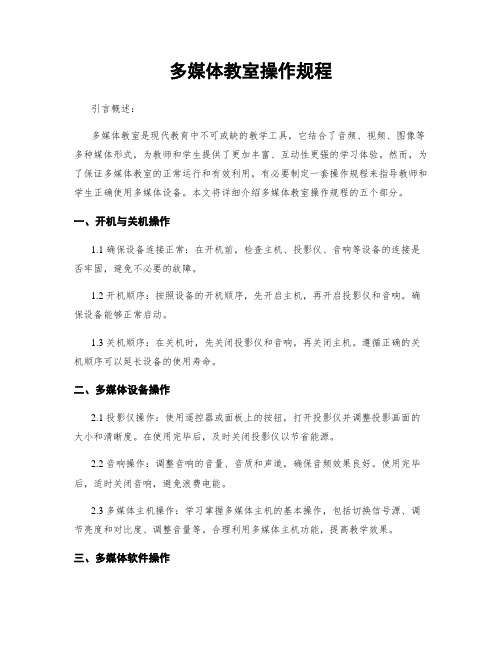
多媒体教室操作规程引言概述:多媒体教室是现代教育中不可或缺的教学工具,它结合了音频、视频、图像等多种媒体形式,为教师和学生提供了更加丰富、互动性更强的学习体验。
然而,为了保证多媒体教室的正常运行和有效利用,有必要制定一套操作规程来指导教师和学生正确使用多媒体设备。
本文将详细介绍多媒体教室操作规程的五个部分。
一、开机与关机操作1.1 确保设备连接正常:在开机前,检查主机、投影仪、音响等设备的连接是否牢固,避免不必要的故障。
1.2 开机顺序:按照设备的开机顺序,先开启主机,再开启投影仪和音响。
确保设备能够正常启动。
1.3 关机顺序:在关机时,先关闭投影仪和音响,再关闭主机。
遵循正确的关机顺序可以延长设备的使用寿命。
二、多媒体设备操作2.1 投影仪操作:使用遥控器或面板上的按钮,打开投影仪并调整投影画面的大小和清晰度。
在使用完毕后,及时关闭投影仪以节省能源。
2.2 音响操作:调整音响的音量、音质和声道,确保音频效果良好。
使用完毕后,适时关闭音响,避免浪费电能。
2.3 多媒体主机操作:学习掌握多媒体主机的基本操作,包括切换信号源、调节亮度和对比度、调整音量等。
合理利用多媒体主机功能,提高教学效果。
三、多媒体软件操作3.1 演示软件操作:熟悉常用的演示软件,如Microsoft PowerPoint,掌握幻灯片的切换、动画效果的添加和删除等操作。
3.2 多媒体资源操作:学会使用多媒体资源,如视频、音频和图片等,将其嵌入到演示文稿中,丰富教学内容。
3.3 互动功能操作:掌握多媒体软件中的互动功能,如投票、答题和讨论等,促进学生积极参与和互动。
四、网络连接与使用4.1 确保网络连接:在使用多媒体教室时,确保网络连接正常,可以浏览网页、下载资源等。
4.2 安全使用网络:教师和学生在使用多媒体设备时,应注意网络安全,避免访问不安全的网站和下载不安全的文件。
4.3 学习网络资源利用:掌握利用网络资源进行教学的方法和技巧,如在线视频教学、在线互动等,提高教学效果。
多媒体教学用具操作规程(3篇)
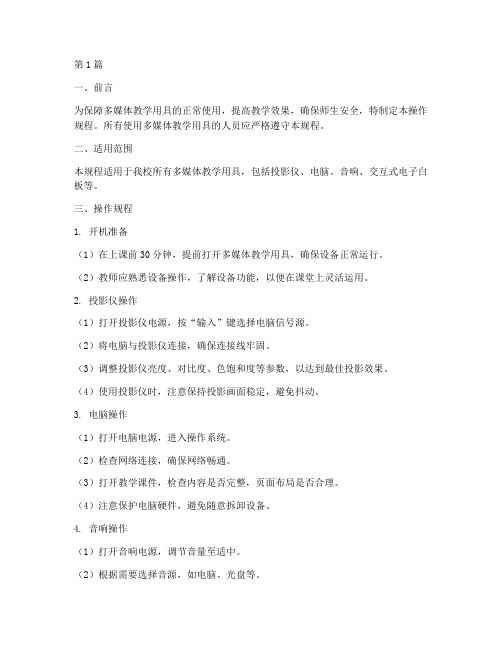
第1篇一、前言为保障多媒体教学用具的正常使用,提高教学效果,确保师生安全,特制定本操作规程。
所有使用多媒体教学用具的人员应严格遵守本规程。
二、适用范围本规程适用于我校所有多媒体教学用具,包括投影仪、电脑、音响、交互式电子白板等。
三、操作规程1. 开机准备(1)在上课前30分钟,提前打开多媒体教学用具,确保设备正常运行。
(2)教师应熟悉设备操作,了解设备功能,以便在课堂上灵活运用。
2. 投影仪操作(1)打开投影仪电源,按“输入”键选择电脑信号源。
(2)将电脑与投影仪连接,确保连接线牢固。
(3)调整投影仪亮度、对比度、色饱和度等参数,以达到最佳投影效果。
(4)使用投影仪时,注意保持投影画面稳定,避免抖动。
3. 电脑操作(1)打开电脑电源,进入操作系统。
(2)检查网络连接,确保网络畅通。
(3)打开教学课件,检查内容是否完整,页面布局是否合理。
(4)注意保护电脑硬件,避免随意拆卸设备。
4. 音响操作(1)打开音响电源,调节音量至适中。
(2)根据需要选择音源,如电脑、光盘等。
(3)注意音响设备音质,避免音量过大影响学生听力。
5. 交互式电子白板操作(1)打开电子白板电源,确保电子白板与电脑连接正常。
(2)使用电子笔进行书写、绘图等操作。
(3)保持电子白板清洁,避免因灰尘影响操作。
四、注意事项1. 使用多媒体教学用具时,应确保电源线、信号线等连接牢固,避免因接触不良导致设备故障。
2. 使用过程中,注意观察设备运行状态,如发现异常,应立即停止使用,并报告相关部门。
3. 使用完毕后,关闭设备电源,整理好设备,保持教学环境整洁。
4. 教师应遵守国家法律法规,不得利用多媒体教学用具进行违法活动。
5. 学生应遵守课堂纪律,不得随意触摸、拆卸设备。
五、责任与奖惩1. 对违反本规程,造成设备损坏或安全事故的,将追究相关人员责任。
2. 对认真执行本规程,保障设备正常运行,提高教学质量的人员,给予表彰和奖励。
本规程自发布之日起实施,由学校教务处负责解释和修订。
多媒体教室操作规程

多媒体教室操作规程引言概述:多媒体教室是现代教育中不可或者缺的一部份,它为教师和学生提供了更加丰富多样的教学资源和交互方式。
然而,为了更好地利用多媒体教室的功能,教师和学生需要遵守一定的操作规程。
本文将详细介绍多媒体教室操作规程的五个部份。
一、开机与关闭1.1 确保电源连接正常:在开机之前,教师需要检查多媒体教室的电源连接是否正常,确保电源线插头已经插入插座并且电源开关处于打开状态。
1.2 启动多媒体设备:按下多媒体教室主机上的电源按钮,等待设备启动。
在启动过程中,教师应该耐心等待,不要频繁按下按钮,以免引起设备故障。
1.3 关闭多媒体设备:在使用完毕后,教师应按下多媒体教室主机上的关闭按钮,等待设备彻底关闭后再切断电源。
二、投影仪的使用2.1 打开投影仪:在多媒体教室操作规程中,投影仪是最常用的设备之一。
教师需要确保投影仪的电源连接正常,然后按下投影仪的电源按钮,等待投影仪启动。
2.2 调整投影仪画面:教师可以通过投影仪的遥控器或者面板上的按钮来调整画面的亮度、对照度和焦距等参数,以便获得最佳的投影效果。
2.3 关闭投影仪:在使用完毕后,教师应按下投影仪的关闭按钮,等待投影仪彻底关闭后再切断电源。
三、音频设备的操作3.1 打开音频设备:多媒体教室通常配备了音箱或者扬声器,教师在使用音频设备前需要确保其连接正常,并按下音频设备的电源按钮,等待设备启动。
3.2 调整音量:教师可以通过音频设备的面板上的按钮或者遥控器来调整音量大小,以便满足教学需求。
3.3 关闭音频设备:在使用完毕后,教师应按下音频设备的关闭按钮,等待设备彻底关闭后再切断电源。
四、计算机操作4.1 登录操作系统:多媒体教室的计算机通常需要登录操作系统才干使用。
教师需要输入正确的用户名和密码,确保登录成功后才干进行后续操作。
4.2 打开教学软件:根据教学需要,教师可以打开相应的教学软件,例如PPT、视频播放器等,以便进行教学展示。
4.3 关闭计算机:在使用完毕后,教师应按下计算机的关机按钮,等待计算机彻底关闭后再切断电源。
多媒体教室操作规程

多媒体教室操作规程标题:多媒体教室操作规程引言概述:随着科技的不断发展,多媒体教室在教育领域得到了广泛应用。
为了更好地利用多媒体设备进行教学,制定一套操作规程是非常必要的。
本文将详细介绍多媒体教室操作规程,帮助教师和学生更好地利用多媒体设备进行教学和学习。
一、开机与关机操作规程1.1 确保所有设备已连接好电源,并且电源线无故障。
1.2 按下多媒体主机的开机按钮,等待系统启动完毕。
1.3 关机前,先关闭所有软件并保存好文件,然后按下主机的关机按钮,等待系统完全关闭后再断开电源。
二、投影仪操作规程2.1 打开投影仪电源,等待灯泡预热完毕。
2.2 使用遥控器或按钮将投影仪对准屏幕,并调整焦距和清晰度。
2.3 关机前,先关闭投影仪软件,然后按下电源按钮关闭投影仪。
三、音响设备操作规程3.1 打开音响设备电源,确保音箱连接正确。
3.2 调整音量大小,确保声音清晰并不会影响到其他教室。
3.3 关机前,先关闭音响软件,然后关闭音响设备电源。
四、电脑操作规程4.1 打开电脑电源,等待系统启动完毕。
4.2 打开所需的软件,并连接到投影仪。
4.3 关机前,先保存好文件并退出所有软件,然后按下电源按钮关闭电脑。
五、多媒体设备的维护与保养5.1 定期清洁投影仪镜头和灯泡,避免灰尘影响投影效果。
5.2 定期检查音响设备的连接线和音箱,确保正常工作。
5.3 定期更新电脑软件和系统,确保设备的正常运行。
结论:多媒体教室操作规程的制定和执行对于提高教学效果和设备的使用寿命非常重要。
教师和学生应该按照规程的要求正确操作多媒体设备,保证教学活动的顺利进行。
希望本文的内容能够帮助大家更好地利用多媒体设备进行教学和学习。
精选多媒体教室设备使用指南多媒体教室设备使用说明

四、常见故障及排除方法
1、推开机柜门设备不供电: a、确定机柜门已完全打开。 b、检查机柜旁电源插头是否被拔出或房间内总电源开关是否已打开。 2、推开机柜门幕布不降下: a、手工按控制台面板上的幕布“降”按钮。 b、如a操作无效请拨打维修服务电话。3、推开机柜门投影仪灯不亮(部分教室延迟3分钟灯亮,属正常现象): a、手工按控制台面板上的投影仪灯“开”按钮。 b、如a操作无效,且投影仪电源指示灯一直在闪红灯,请等待指示灯不闪烁时再重复a操作,仍无效请拨打维修服务电话。4、计算机: a、手动开启主机,主机无响应。确定设备是否有电。 b、手动开启主机,主机电源灯亮,显示器不显示。确定显示器开关已打开。
内 容 提 要
一、多媒体教室分布二、多媒体教学系统原理三、设备使用的一般操作方法四、常见故障及排除方法五、相关图示六、提示七、联系我们
- 1、下载文档前请自行甄别文档内容的完整性,平台不提供额外的编辑、内容补充、找答案等附加服务。
- 2、"仅部分预览"的文档,不可在线预览部分如存在完整性等问题,可反馈申请退款(可完整预览的文档不适用该条件!)。
- 3、如文档侵犯您的权益,请联系客服反馈,我们会尽快为您处理(人工客服工作时间:9:00-18:30)。
一、前言为了便于广大教师能够顺利的使用和用好多媒体教室设备,多媒体操作柜上规范的操作是:
二、开机步骤1、开机的方法:用钥匙插入钥匙孔中打开操作控制台的滑动铁门,再用另一片钥匙打开计算机主机门,并按下主机电源开关启动主机;,有些教室的滑动门不好打开时,请上下左右前后的活动活动就可以比较好的打开了。
注意一定不要用蛮力强行打开!!这样的结果只会是把钥匙断在钥匙孔内!!
2、设备介绍:打开滑动门以后就可以看到操作台了,在操作台里主要有中控面板、显示器、实物展示台、外接扩展设备接口、键盘、鼠标。
有的教室有投影机遥控器是用来控制投影机开关机用的
3、中控系统:中控系统由媒体设备选择区、环境控制区、音量控制区、媒体控制区、投影机控制区和系统开关区组成
4、中控系统的使用:1)媒体设备选择区是用来切换计算机、笔记本电脑、数字展台、RGB扩展、录音机、展示台、录象机、影碟机间进行切换的区域。
按下相应的按钮其上的指示灯会马上发光,表明系统已经确认了你的切换操作,系统会自动的进行与之相对应的进行切换。
注意:系统默认的是计算机方式。
2)环境控制区是为你讲课方便你在黑板上暂时板书,注意是暂时,不需要关闭投影机而进行幕布的上下控制而设置的,一般情况下不用改变。
3)音量控制区是为了调节功放的音量而设计的,上下为主音量控制,左右为话筒音量控制,这里可以进行音量大小的调节,这里有一点请大家注意,音量的调节是按下一次调节一下音量的大小!4)投影机控制区是为控制投影机的工作方式而设计的,一般情况下不用它5)媒体控制区是为了控制录象机等设备的运行方式而设计的,一般情况下不用此区域
5、注意事项:1)投影机在使用中一定不要非正常关机!!非正常关机对投影机的损伤市极大的,轻则严重影响灯泡的使用寿命,重则会使投影机提前报废!!2)在插入USB设备时一定要小心注意它的方向性,不要强行插入!强行插入的结果只会使USB插座内舌的硬性塑料片断掉、无法进行定位操作,这样的结果就会造成插入的USB设备损坏!!这种情况已经发生多次了!!如果你所使用的USB设备耗电量比较大时,比如移动硬盘等设备最好使用计算机主机上的USB接口,这样有两个好处:一是速度比较快;二是你的移动硬盘供电充足,对你的移动硬盘更友好些!3)在使用展示台时千万不要使用蛮力强行把摄相头扳起来,一般情况下摄相头指甲附近都有一个按钮,按到位后旧可以把摄相头扳开的!4)有些教室的滑动门不好打开时,请上下左右前后的活动活动就可以比较好的打开了。
注意一定不要用蛮力强行打开!!这样的结果只会是把钥匙断在钥匙孔内!!这也是一种教学事故。
三、关机步骤1、中控系统的关机方法:在中控系统开关机区按下,这时投影机和投影幕布会自动关闭。
对于有投影机遥控器的教室,请使用投影机遥控器来关闭投影机。
方法是连续按下两次power按钮即可关闭投影机!2、计算机系统的关机方法:用鼠标在显示器的左下角电开始,再弹出来的菜单中选择关闭计算机之后,又会弹出来一个确认窗口,再确认窗口中选择关闭后,点确定即可关闭计算机。
3、关机后设备的检查:关闭投影机和计算机后,再检查一次主机门和滑动门是否关闭,如果没有关闭的话就有可能造成设备的丢失!!再次检查一下投影机是否关闭以免造成投影机没有关闭的事故!4、注意事项:大家在使用完关机后一定要好好检查设备是否真的已经完全关闭了!!
四、简单故障排除
1、音箱没有声音:a、可以检查功放的音量电位器是不是管到最小了,可以打开右边的柜门检查一下;b、中控面板的主音量是不是在最小的位置上,可以调节一下主音量的大小。
2、开机后幕布上没有图象:可以检查一下媒体选择区上的指示灯位置是不是在你所需要的媒体上,如果不是则进行切换处理即可完成。
3、计算机不能正常启动:造成这种故障的原因很多,需要信息电教中心处理。
4、投影机不能正常工作:原因有很多种,需要信息电教中心处理。
